Sujet
- #Abonnement RSS Feedly
- #Extension Chrome
- #RSS durumis
- #Flux RSS
- #Notifications RSS Slack
Création: 2024-05-08
Mise à jour: 2024-11-11
Création: 2024-05-08 23:14
Mise à jour: 2024-11-11 11:30
RSS L'utilisation des flux RSS permet de recevoir des notifications (Noti) via différents canaux lorsqu'un nouvel article est publié sur les blogs auxquels vous êtes abonné.

Icône RSS - Ce n'est pas une icône Wifi
Recevoir des notifications fait partie intégrante de notre quotidien, et c'est plus important qu'on ne le pense. Vous pouvez recevoir des notifications par SMS, par e-mail ou via l'application Google Chrome. Recevoir des notifications via une application de messagerie peut entraîner des coûts supplémentaires.
RSS Je vais vous expliquer la méthode la plus courante pour vous abonner à un flux RSS. Tout d'abord, nous devons connaître le flux RSS de Durumis.
1. Le bouton RSS du blog Durumis se trouve à l'emplacement ① ci-dessous.
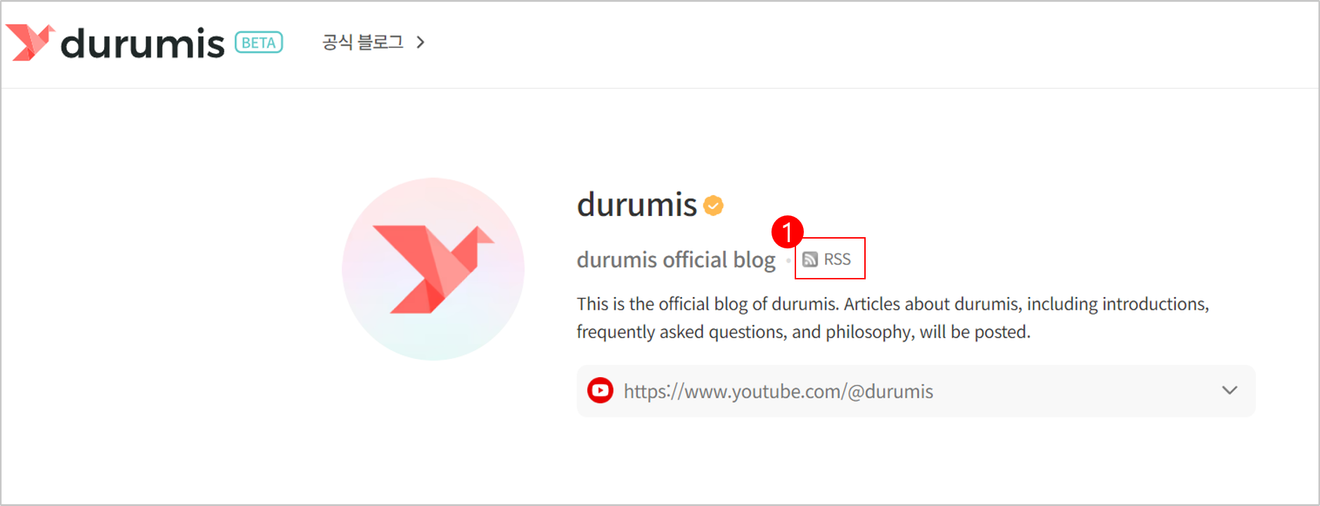
Cherchez le bouton [RSS] à côté du nom du blog
2. Pour le contenu complet en coréen, anglais et espagnol, veuillez vous référer aux informations ci-dessous. (Il suffit d'ajouter le code de langue pour chaque langue, vous pouvez donc appliquer la même méthode aux autres langues !)
Coréen :https://durumis.com/feed/ko
Anglais :https://durumis.com/feed
Espagnol :https://durumis.com/feed/es
Souvent utilisé comme messagerie interne, Comment recevoir des notifications de flux RSS sur Slack est disponible. Je vais utiliser un lien vers une explication fournie par une autre personne.
Si vous êtes un particulier et non une entreprise, cette méthode pourrait vous être utile.
Lien du site web :https://feedly.com
Extension Chrome :https://chromewebstore.google.com/detail/feedly-notifier/egikgfbhipinieabdmcpigejkaomgjgb
1. Cliquez sur [GET STARTED FOR FREE].
2. Étant donné qu'il s'agit d'un usage personnel, cliquez sur [News Reader] à gauche pour vous inscrire.
3. La section [EXPLORE] ci-dessous contient des exemples d'abonnements populaires. Dans la section ② [Search by topic, website, or RSS link], entrez le lien RSS et appuyez sur [Entrée].
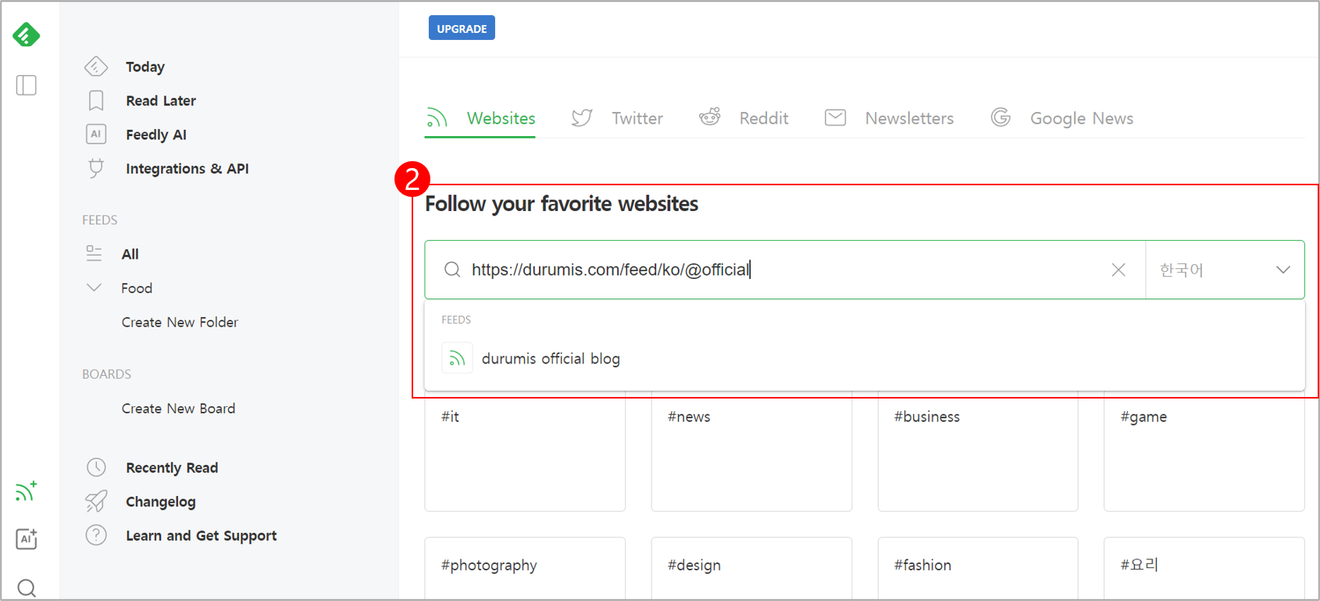
Entrez l'URL RSS et appuyez sur Entrée
4. Le contenu apparaîtra comme indiqué dans l'image ③ ci-dessous. Vérifiez que le flux RSS est correct et cliquez sur le bouton [FOLLOW].
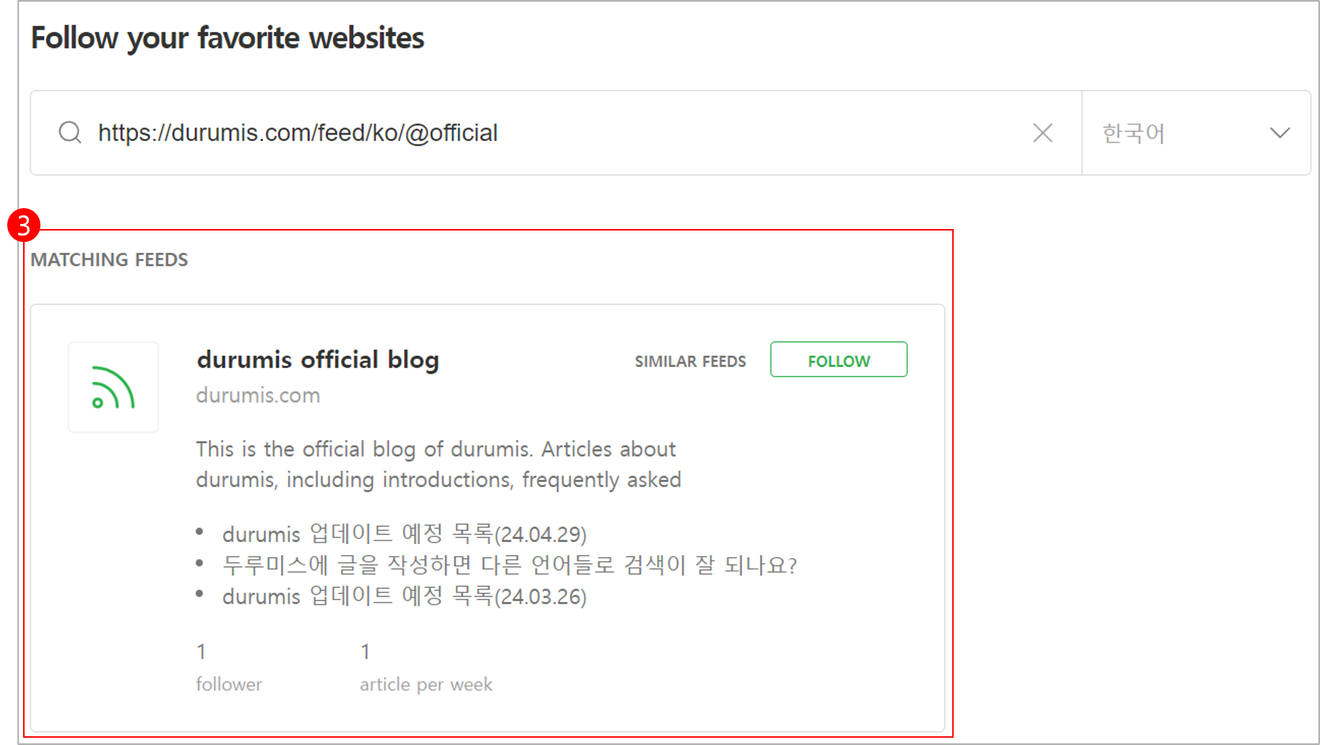
5. Pour rechercher le bouton d'ajout ultérieur, cliquez sur le bouton ④ de l'image ci-dessous.
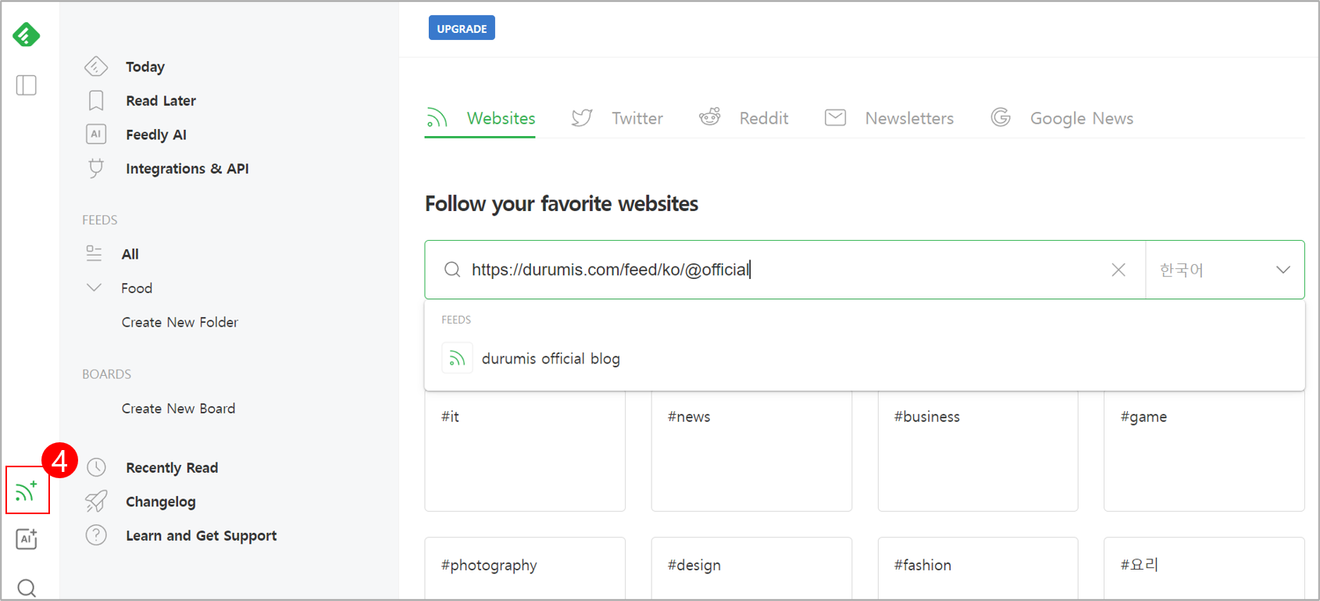
1. Installez d'abord l'extension Chrome mentionnée ci-dessus.
2. Vous pouvez alors voir l'extension installée en haut à droite de Chrome. Cliquez sur le bouton [Connexion].
3. Après la connexion, les boutons [AUTORISER] et [REFUSER] apparaissent. Cliquez sur le bouton [AUTORISER].
4. Terminé
Commentaires0